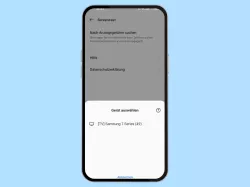OnePlus: Screencast aktivieren oder deaktivieren - Bildschirminhalt übertragen
Lerne, wie du mit Screencast den Bildschirminhalt deines OnePlus-Smartphones auf andere Geräte übertragen kannst.
Von Simon Gralki · Zuletzt aktualisiert am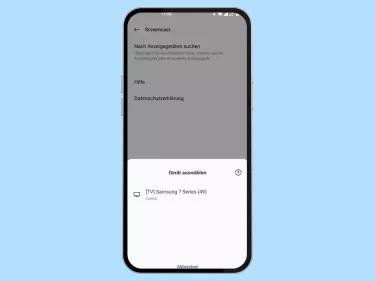
Spiele oder den Bildschirminhalt des OnePlus-Smartphones auf einem großen Monitor beziehungsweise am Smart TV? Durch die Screencast-Funktion ist das ohne die Installation von Drittanbieter-Apps möglich. Wie man den Bildschirm drahtlos spiegeln kann, zeigen wir hier.
Man kann den Bildschirminhalt des OnePlus-Handys völlig kabellos an kompatible Geräte wie Monitore, Smart TVs oder Chromecast übertragen beziehungsweise streamen, was nicht nur beim Spielen am Handy für Vorteile und mehr Gaming-Spaß sorgt. So kann man beispielsweise auch Diashows mit der ganzen Familie oder andere Präsentationen mit den Arbeitskollegen am großen Bildschirm betrachten, ohne dass man sich rund um das OnePlus-Handy versammeln muss, um etwas zu erkennen.
Für die Bildschirmübertragung muss die vorinstallierte Screencast-Funktion auf dem OnePlus-Handy gestartet und nach verfügbaren Anzeigegeräten gesucht werden. Hierfür greift das Gerät auf WLAN und Bluetooth zurück, um eine stabile und möglichst verzögerungsfreie Verbindung zu sorgen. Das Spiegeln des Displays unterstüzt auch die Wiedergabe von Sound am verbundenen Gerät, sodass beispielsweise das Heimkino auch für die Übertragung von Videos genutzt werden kann.
Bildschirminhalt übertragen
Das Starten der Screencastfunktion kann entweder über die Schnelleinstellungen der Statusleiste oder über die Verbindungseinstellungen vorgenommen werden, woraufhin alle verfügbaren Geräte zur Auswahl aufgelistet werden.
Nachdem ein Gerät verbunden wurde, sieht man bereits den aktuellen Bildschirminhalt auf dem Fernseher/Monitor und kann die gewünschte Funktion oder App auf dem OnePlus-Gerät starten.





- Öffne die Einstellungen
- Tippe auf Verbinden und teilen
- Tippe auf Screencast
- Tippe auf Nach Anzeigegeräten suchen
- Wähle ein verfügbares Gerät , um eine Verbindung herzustellen


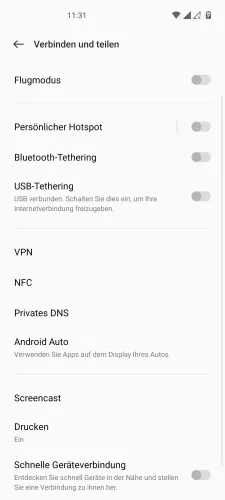


- Öffne die Einstellungen
- Tippe auf Verbinden und teilen
- Tippe auf Screencast
- Tippe auf Nach Anzeigegeräten suchen
- Wähle ein verfügbares Gerät
Diese Anleitung gehört zu unserem Guide für Smartphones von OnePlus. Die Benutzeroberfläche OxygenOS Schritt für Schritt erklärt!
Häufig gestellte Fragen (FAQ)
Kann man das Gerät mit dem Fernseher verbinden?
Das OnePlus-Handy kann man mit einem kompatiblen Smart TV verbinden, um den Bildschirminhalt zu übertragen. Bei der Übertragung mittels Screencast wird der gesamte Bildschirm gespiegelt, ohne dass Drittanbieter-Apps wie Screen Mirror installiert werden müssen.
Was ist Screen Mirroring?
Beim Screen Mirroring wird das Display auf andere Monitore (Smart TVs) gespiegelt, um den Inhalt größer darzustellen. Dafür bietet das OnePlus-Handy die Screencast-Funktion.
Warum höre ich bei Screencast nichts?
Beim Übtertragen beziehungsweise Spiegeln des Displays wird auch der Ton von Videos oder Apps an das verbundene Gerät (Monitor, Smart TV, ...) gestreamt. Hierfür muss der Nutzer die Medienlautstärke anpassen, da die Steuerung weiterhin über das OnePlus-Handy erfolgt.